- Autor Abigail Brown [email protected].
- Public 2023-12-17 06:58.
- Última modificação 2025-01-24 12:21.
O que saber
- Mais fácil: Destaque o aplicativo, clique e segure o touchpad e clique em Play/Pause > Delete >Excluir.
- Seguinte mais fácil: Vá para Settings app > General > Manage Storage > app para delete > Delete.
Este artigo explica como excluir ou ocultar aplicativos na 4ª geração da Apple TV e da Apple TV 4K executando o tvOS 11 posterior. Em alguns lugares, porém, há dicas que se aplicam aos modelos anteriores da Apple TV.
Como excluir aplicativos na Apple TV da tela inicial
Excluir aplicativos da Apple TV da tela inicial é simples. Basta seguir estes passos:
-
Use o controle remoto para destacar um aplicativo que deseja excluir.

Image -
Clique e segure o touch pad no controle remoto até que o aplicativo que você destacou comece a tremer.

Image - Clique no botão Play/Pause no controle remoto para Opções.
-
No menu que aparece na Apple TV, use o controle remoto para destacar a opção Delete e pressione o touch pad no controle remoto.

Image -
Confirme a exclusão na próxima tela pressionando Delete novamente.

Image O aplicativo é excluído da sua Apple TV e de qualquer outra Apple TV em sua casa que use o mesmo ID se você tiver optado pela opção Uma tela inicial.
Como excluir aplicativos na Apple TV a partir do aplicativo de configurações
Você também pode excluir aplicativos do aplicativo Configurações na Apple TV. Você provavelmente desejará usar essa opção se quiser liberar espaço excluindo aplicativos que usam muito armazenamento. Para usar excluir aplicativos dessa maneira, siga estas etapas:
-
Use o controle remoto para selecionar o aplicativo Settings e clique no touch pad do controle remoto para abrir o aplicativo.

Image -
Clique Geral.

Image -
Role para baixo e clique em Gerenciar armazenamento.

Image -
Percorra a lista de aplicativos até encontrar aquele que deseja excluir. Clique na lixeira ao lado do aplicativo.

Image -
Na tela que aparece, selecione Delete.

Image - O aplicativo foi excluído da sua Apple TV. Se você ativou o recurso Uma tela inicial para usar a tela inicial do iCloud para várias Apple TVs, ela será excluída de todas elas.
Como ocultar aplicativos na Apple TV
Se você deseja manter um aplicativo, mas não o vê na tela inicial, oculte o aplicativo em uma pasta. Você faz isso no mesmo menu que abre para excluir um aplicativo da tela inicial, mas clica em Nova pasta (ou outra pasta de categoria que você criou anteriormente).
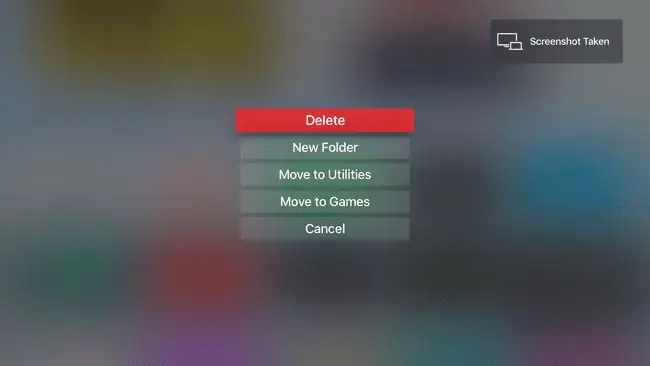
A pasta é nomeada pela Apple TV de acordo com a categoria e aparece na tela inicial preenchida com todos os aplicativos que você colocou nela.
Nos modelos Apple TV de 2ª e 3ª geração, você só pode ocultar aplicativos, não excluí-los, porque os usuários não podem instalar seus próprios aplicativos nesses modelos. Em vez disso, siga todas as etapas para excluir aplicativos anteriores, mas selecione Hide em vez de Excluir na última etapa. Para exibir aplicativos nesses modelos, vá para Settings > Main Menu
Como excluir aplicativos em vários Apple TVs de uma vez
Se você tiver mais de um Apple TV (somente modelos 4ª geração ou 4K), poderá configurá-los para excluir aplicativos de todos os dispositivos simultaneamente. Você ativa o recurso One Home Screen, que garante que todos os seus Apple TVs tenham os mesmos aplicativos, organizados da mesma maneira, em suas telas iniciais. Para habilitar uma tela inicial:
-
Abra o aplicativo Configurações.

Image -
Selecione Usuários e Contas (ou Contas nas versões anteriores do tvOS).

Image -
Selecione sua conta de usuário.

Image -
Alterna a opção One Home Screen para On.

Image
Agora, sempre que você fizer uma alteração nos aplicativos ou no layout de uma de suas Apple TVs, as outras usarão o iCloud para atualizar automaticamente para corresponder.






